
Lo strumento per la creazione di supporti di Windows 11 consente agli utenti di aggiornare la versione corrente di Windows a Windows 11. Possono anche creare un’unità di avvio che consente loro di installare Windows 11 su qualsiasi altro dispositivo che stanno utilizzando. Lo strumento per la creazione di supporti Windows è uno dei modi più diffusi per aggiornare Windows o installare una nuova versione di Windows.
Con questo strumento gli utenti possono aggiornare gratuitamente il loro attuale Windows 10 a Windows 11. Inoltre, crea un driver avviabile che consenta di installarlo su qualsiasi altro dispositivo che stanno utilizzando. Imparerai tutto ciò che riguarda lo Media Creation Tool Windows 11 e come usarlo a tuo vantaggio per aggiornare il tuo PC e regalarti una nuova esperienza desktop.
Contenuti
Requisiti
- Assicurati di avere un computer per installare Windows.
- Fai un backup dei tuoi dati prima di continuare con il processo. In caso di perdita di dati, puoi facilmente ripristinare i dati se ne hai un backup.
- Assicurati di avere una connessione Internet stabile. Avrai bisogno di una connessione Internet ad alta velocità per scaricare Windows e quindi aggiornare Windows o creare un’unità USB avviabile.
- Assicurati di avere un’unità USB con almeno 8 GB di spazio di archiviazione. Ne avrai bisogno se non stai aggiornando Windows ma creando un’unità USB avviabile dallo strumento di creazione multimediale.
Come Scarica Windows 11 Media Creation Tool
Una volta che hai tutti i requisiti, andiamo avanti.
- Fai clic sul collegamento che ti porta al sito ufficiale di Microsoft. Seleziona “Windows 11“.
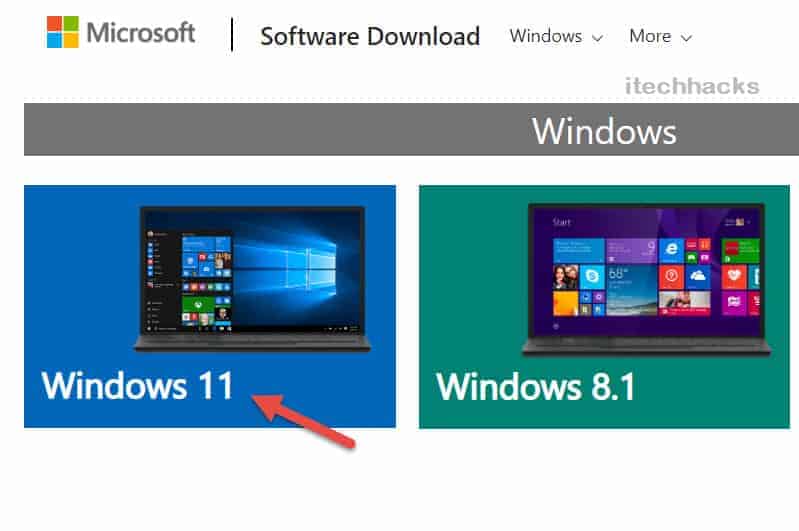
- Vedrai le informazioni relative ad esso, clicca su “scarica ora”.
- Una volta scaricato, eseguilo sul tuo sistema. Ti verrà chiesto di accettare i termini della licenza, una volta fatto vedrai una schermata che dice “preparare alcune cose”.
- Dopo questo vedrai due opzioni; “Aggiorna questo PC” e “Crea supporto di installazione” (DVD, file ISO, unità flash USB) per un altro sistema.
- Seleziona l’opzione “Aggiorna questo PC” se desideri aggiornare il sistema su cui stai eseguendo questo strumento.
- Selezionare l’opzione “Crea supporto di installazione per un altro PC” se si desidera creare un’unità USB avviabile per un altro sistema.

Download Windows 11 Media Creation Tool
Aggiorna Windows 10 a Windows 11
Se lo selezioni, segui i passaggi seguenti:
- Lo strumento inizierà a scaricare “Windows 11“.
- Una volta fatto, sarai in grado di ottenere questo sul tuo sistema.
- Completare il processo di installazione, verrà richiesto al PC di completare la configurazione. Finiscilo e sarai in grado di usarlo sul tuo PC.
Crea Supporti Di Installazione Utilizzando Lo Strumento Di Creazione Dei Supporti
- Al momento della selezione, ti verrà chiesto di selezionare la “lingua, le edizioni e l’architettura” che desideri ottenere. Selezionare “usa le opzioni consigliate per questo PC” se si desidera utilizzare questo strumento per selezionare automaticamente le opzioni per la macchina. Premi “Avanti” una volta fatto.
- Dopo questo, vedrai due opzioni sulla finestra.
- Unità flash USB: se si seleziona questa opzione, lo strumento creerà un’unità USB avviabile.
- File ISO: se si seleziona questa opzione, sarà possibile masterizzare il file ISO in un secondo momento per creare un’unità USB avviabile o un DVD.
- Se selezioni l’opzione “Unità flash USB“, assicurati di collegare una USB con almeno 8 GB di spazio di archiviazione.
- Lo strumento inizierà a scaricare la versione 1 e masterizzarla automaticamente su un’unità flash USB.
- Se selezioni l’opzione “File ISO“, il file ISO della versione 11 deve essere scaricato, in seguito, masterizzalo con strumenti di masterizzazione come Power ISO. Usa questi strumenti anche per masterizzare ISO su un’unità USB.
- Una volta creata un’unità USB avviabile per la versione 11, inserire USB nel sistema che si desidera aggiornare.
- Una volta collegato, avvia il BIOS e continua con la procedura come faresti normalmente.
LEGGI ANCHE: Come Scarica Windows 10 ISO Gratis Italiano 2022
FAQ
Scaricare Windows 11 da questo strumento, è possibile?
Visita il suo sito Web, fai clic sul pulsante “Scarica lo strumento ora” dalla pagina web. Installa ed esegui sul tuo sistema. Successivamente, selezionare per creare il supporto di installazione per un altro sistema o aggiornare la versione 11 con questo strumento.
Come eseguire l’aggiornamento a Windows 11 gratuitamente?
Visita il sito Web ufficiale di Microsoft, seleziona il pulsante “Scarica strumento ora”. Eseguilo e fai clic sul pulsante Accetta per accettare tutti i termini. Ora, nella pagina cosa vuoi fare, fai clic su “Aggiorna questo PC ora” e premi “Avanti”. Dopodiché segui la richiesta per completare questa operazione.
Conclusione
Ecco come si utilizza lo Media Creation Tool Windows 11 per aggiornare il PC a Windows 11. Seguire i passaggi indicati in questo articolo per utilizzare lo strumento di creazione multimediale di Windows 11.





Da specificare: SOLO SE si ha aderito al programma insider